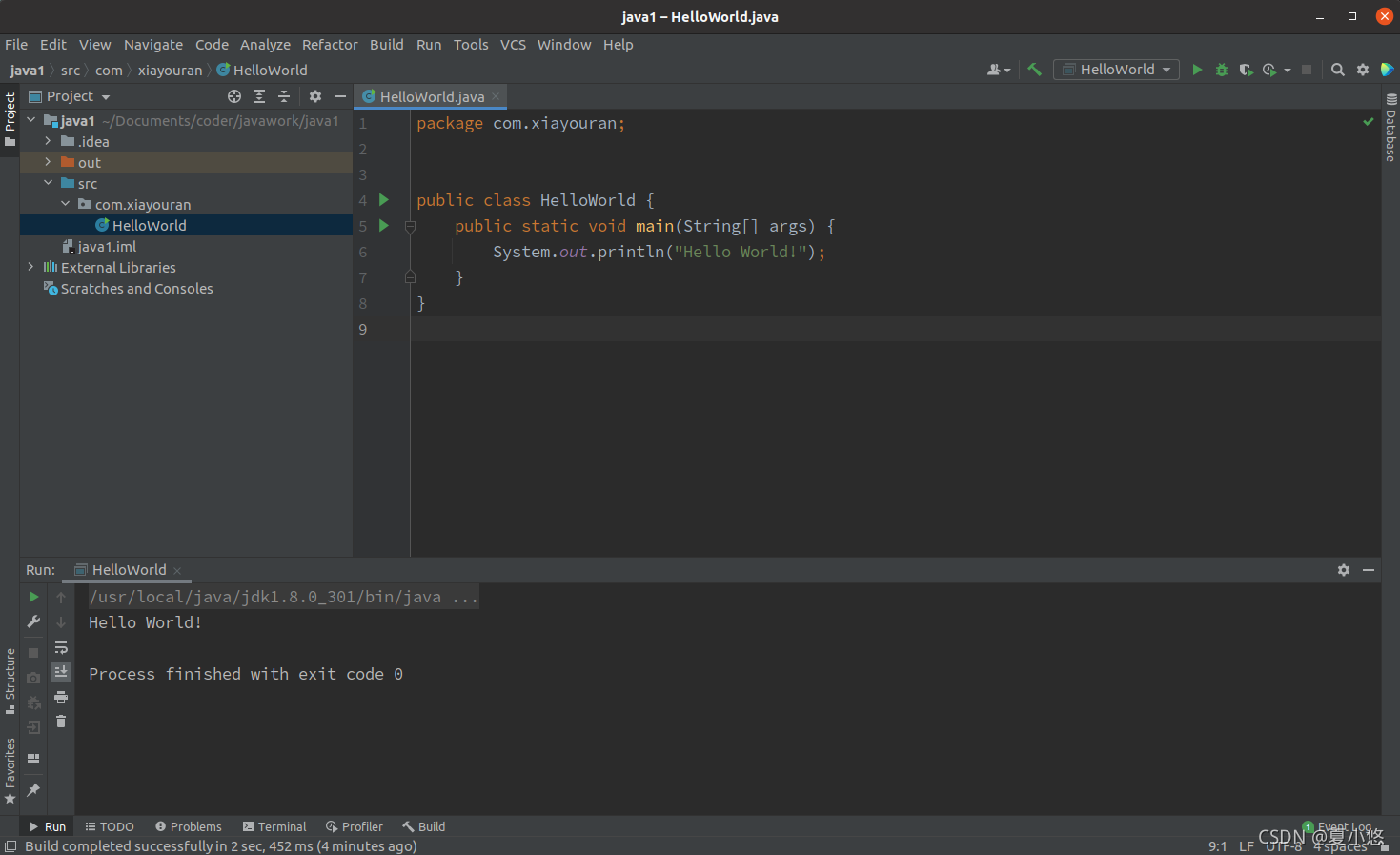前言
??博主以往的java开发都是在win10上进行,由于项目的需要,转到了linux系统上。本篇记录一下在Ubuntu 20.04系统上配置JDK的过程。
1. 下载安装包
??JDK 8下载路径:官方链接
??JDK 11下载路径:官方链接
??JDK 16下载路径:官方链接
??JDK 17(当前最新版本)下载路径:官方链接
??ps:根据自己的系统选择相应的版本,博主这里是64位的系统,应选择x64 Compressed Archive,否则系统识别不了可执行文件。
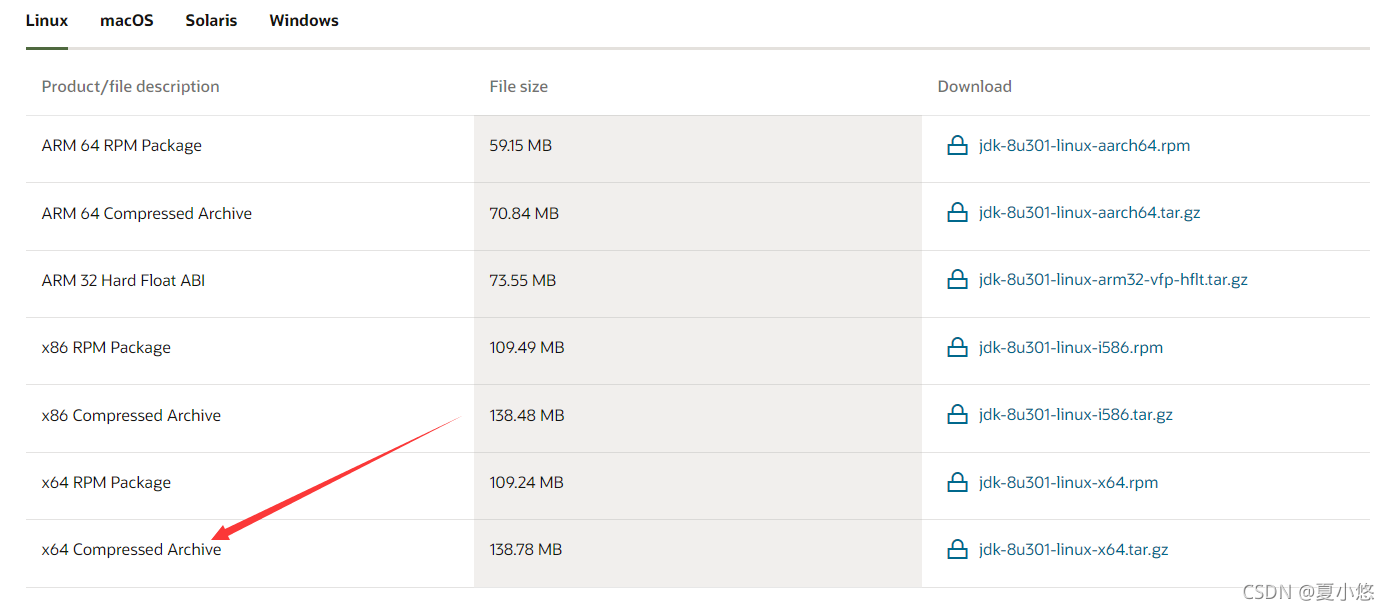
2. 解压到指定目录
??博主在/usr/local目录下创建了java目录,用来存放java各版本的安装目录。
# 创建java目录
cd /usr/local/
sudo mkdir java
# 解压压缩包
sudo tar -zxvf jdk-8u301-linux-x64.tar.gz -C /usr/local/java/
# 检查版本
cd /usr/local/java/jdk1.8.0_301/bin
./java -version
??如果没有出现相应的版本信息,说明下载的版本有问题,再仔细检查:
java version "1.8.0_301"
Java(TM) SE Runtime Environment (build 1.8.0_301-b09)
Java HotSpot(TM) 64-Bit Server VM (build 25.301-b09, mixed mode)
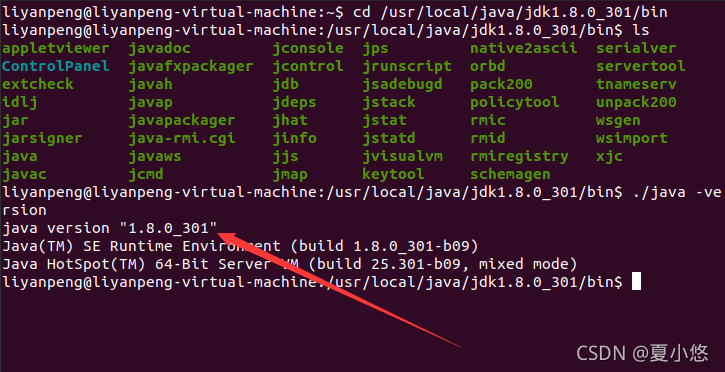
3. 配置系统变量
??JDK 8和JDK11及以上的版本配置相差不多,JDK 8多了一个JRE的变量,具体配置如下:
# JDK 8
export JAVA_HOME=/usr/local/java/jdk1.8.0_301
export JRE_HOME=$JAVA_HOME/jre
export CLASSPATH=$JAVA_HOME/lib:$JRE_HOME/lib
export PATH=$PATH:$JAVA_HOME/bin:$JRE_HOME/bin
# JDK 11
export JAVA_HOME=/usr/local/java/jdk-11.0.12
export CLASSPATH=$JAVA_HOME/lib
export PATH=$PATH:$JAVA_HOME/bin
??为配置方便,可以修改系统的配置文件:
??(1) 用户级:仅对当前用户生效,可以编辑用户目录下的.bashrc文件:
vim ~/.bashrc
# 在文件末尾添加上述内容, 以添加JDK 8为例:
# add java path
export JAVA_HOME=/usr/local/java/jdk1.8.0_301
export JRE_HOME=$JAVA_HOME/jre
export CLASSPATH=$JAVA_HOME/lib:$JRE_HOME/lib
export PATH=$PATH:$JAVA_HOME/bin:$JRE_HOME/bin
# 使其生效
source ~/.bashrc
# 进行测试
java -version
# 如果出现java的版本信息,说明系统变量配置成功
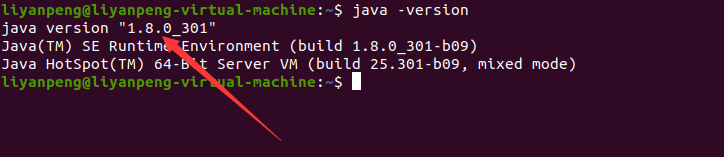
??(2) 系统级:对当前系统下所有用户生效,可以编辑/etc/profile或/etc/bash.bashrc两个文件中的其中一个,内容与上述的一致,这里不再赘述:
sudo vim /etc/profile
# or
sudo vim /etc/bash.bashrc
# 在文章末尾添加变量
...
# 配置生效
source ...
结束语
??然后就可以愉快的玩耍了^_^